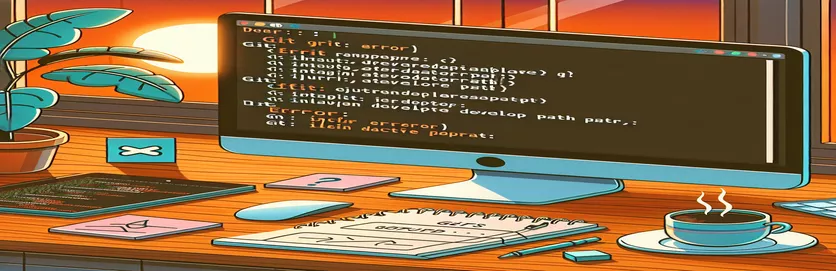Rozwiązywanie błędów Git systemu macOS po aktualizacji
Po aktualizacji do najnowszej wersji systemu macOS lub po prostu ponownym uruchomieniu komputera Mac mogą wystąpić problemy z poleceniami Git w terminalu. Ten problem często objawia się komunikatem o błędzie dotyczącym nieprawidłowej aktywnej ścieżki programisty, który wskazuje na brakujące narzędzia wiersza poleceń.
W tym artykule omówimy kroki, aby rozwiązać problem „xcrun: błąd: nieprawidłowa aktywna ścieżka programisty”. Postępując zgodnie z tymi instrukcjami, możesz przywrócić funkcjonalność Git i wrócić do kodowania bez żadnych przerw.
| Komenda | Opis |
|---|---|
| sw_vers -productVersion | Pobiera wersję systemu macOS aktualnie zainstalowaną w systemie. |
| sudo rm -rf /Library/Developer/CommandLineTools | Usuwa istniejący katalog narzędzi wiersza poleceń z uprawnieniami administratora. |
| xcode-select --install | Inicjuje instalację narzędzi wiersza poleceń Xcode. |
| xcode-select -p | Sprawdza ścieżkę do aktywnego katalogu programisty dla narzędzi Xcode. |
| subprocess.run(["git", "--version"], check=True) | Wykonuje polecenie Git w celu sprawdzenia jego instalacji i funkcjonalności. |
| subprocess.run(["xcode-select", "-p"], capture_output=True, text=True) | Uruchom polecenie xcode-select i przechwyć jego dane wyjściowe, aby sprawdzić, czy są zainstalowane narzędzia wiersza poleceń. |
Zrozumienie rozwiązania problemów z Git w systemie macOS
Pierwszy skrypt to skrypt Bash zaprojektowany w celu rozwiązania błędu „nieprawidłowa aktywna ścieżka programisty” poprzez ponowną instalację narzędzi wiersza poleceń Xcode. Rozpoczyna się od sprawdzenia wersji systemu macOS za pomocą pliku sw_vers -productVersion polecenie, aby zapewnić kompatybilność. Następnie usuwa wszelkie istniejące narzędzia wiersza poleceń za pomocą sudo rm -rf /Library/Developer/CommandLineTools Komenda. Jest to konieczne, ponieważ błąd często wynika z niekompletnej lub uszkodzonej instalacji tych narzędzi. Po usunięciu skrypt ponownie instaluje narzędzia za pomocą pliku xcode-select --install Komenda. Ostatnim krokiem jest weryfikacja instalacji poprzez sprawdzenie, czy istnieje katalog Command Line Tools. Jeśli katalog istnieje, instalacja przebiegła pomyślnie; w przeciwnym razie skrypt zgłosi błąd.
Drugi skrypt to skrypt w języku Python, który automatyzuje weryfikację i instalację narzędzi wiersza poleceń Xcode oraz sprawdza funkcjonalność Git. Najpierw definiuje funkcję, check_xcode_tools(), który prowadzi xcode-select -p polecenie, aby sprawdzić, czy są zainstalowane narzędzia wiersza poleceń. Jeśli nie zostanie znaleziony, install_xcode_tools() funkcja wykonuje os.system("xcode-select --install") polecenie ich zainstalowania. Następnie funkcja main przeprowadza te kontrole i instaluje narzędzia, jeśli to konieczne. Dodatkowo próbuje uruchomić subprocess.run(["git", "--version"], check=True) aby potwierdzić, że Git jest zainstalowany i działa. Jeśli polecenie Git nie powiedzie się, zaleca użytkownikowi ponowną instalację Gita. To kompleksowe podejście gwarantuje, że zarówno Narzędzia wiersza poleceń, jak i Git są poprawnie skonfigurowane, eliminując główną przyczynę problemu „xcrun: błąd: nieprawidłowa aktywna ścieżka programisty”.
Rozwiązywanie błędu nieprawidłowej ścieżki aktywnego programisty
Skrypt Bash do ponownej instalacji narzędzi wiersza poleceń
#!/bin/bash# Check for macOS version compatibilitymacos_version=$(sw_vers -productVersion)echo "Detected macOS version: $macos_version"# Remove existing Command Line Tools if presentsudo rm -rf /Library/Developer/CommandLineTools# Reinstall Command Line Toolsxcode-select --install# Verify installationif [ -d "/Library/Developer/CommandLineTools" ]; thenecho "Command Line Tools installed successfully."elseecho "Failed to install Command Line Tools."fi
Naprawianie problemów z Gitem po aktualizacji macOS
Skrypt Pythona do automatyzacji konfiguracji Git i Xcode
import osimport subprocessdef check_xcode_tools():result = subprocess.run(["xcode-select", "-p"], capture_output=True, text=True)if "/Library/Developer/CommandLineTools" in result.stdout:return Truereturn Falsedef install_xcode_tools():os.system("xcode-select --install")def main():if not check_xcode_tools():print("Command Line Tools not found. Installing...")install_xcode_tools()else:print("Command Line Tools are already installed.")# Check if Git is workingtry:subprocess.run(["git", "--version"], check=True)print("Git is installed and working.")except subprocess.CalledProcessError:print("Git is not working. Please reinstall Git.")if __name__ == "__main__":main()
Rozwiązywanie typowych problemów z macOS Git i Xcode
Kolejnym aspektem, który należy wziąć pod uwagę podczas rozwiązywania problemów z Git i Xcode po aktualizacji macOS, jest upewnienie się, że zmienne środowiskowe i ustawienia PATH są poprawnie skonfigurowane. Czasami po aktualizacji ustawienia te można zmienić lub zresetować, co prowadzi do problemów ze znalezieniem odpowiednich wersji narzędzi Git lub Xcode. Bardzo ważne jest sprawdzenie plików konfiguracyjnych powłoki, takich jak .bash_profile, .zshrc, Lub .bashrc w zależności od używanej powłoki. Upewnij się, że ścieżki do narzędzi programistycznych są poprawnie ustawione, co można zrobić, dodając eksport PATH=/Library/Developer/CommandLineTools/usr/bin:$PATH do pliku konfiguracyjnego powłoki, a następnie pobierając plik za pomocą source ~/.zshrc lub odpowiednik twojej powłoki.
Innym narzędziem, które może pomóc w zarządzaniu tymi ustawieniami, jest Homebrew, menedżer pakietów dla systemu macOS. Homebrew może uprościć instalację i zarządzanie pakietami oprogramowania, w tym Git i narzędziami programistycznymi. Po zainstalowaniu Homebrew możesz go użyć do zainstalowania lub aktualizacji Gita brew install git Lub brew upgrade git. Takie podejście gwarantuje, że używasz najnowszej wersji Git, co może rozwiązać problemy ze zgodnością, które mogą pojawić się po aktualizacji systemu macOS. Dodatkowo Homebrew może zarządzać innymi zależnościami, których może potrzebować Twoje środowisko programistyczne, usprawniając proces instalacji po aktualizacjach systemu.
Często zadawane pytania dotyczące problemów z macOS Git i Xcode
- Co powoduje błąd „nieprawidłowa aktywna ścieżka programisty”?
- Ten błąd jest zwykle spowodowany brakującą lub uszkodzoną instalacją narzędzi wiersza poleceń Xcode po aktualizacji lub ponownym uruchomieniu systemu macOS.
- Jak mogę zweryfikować instalację narzędzi wiersza poleceń Xcode?
- Możesz sprawdzić instalację, uruchamiając polecenie xcode-select -p, który powinien zwrócić ścieżkę do narzędzi wiersza poleceń, jeśli są zainstalowane.
- Co powinienem zrobić, jeśli brakuje narzędzi wiersza poleceń?
- Jeśli brakuje narzędzi wiersza poleceń, możesz je ponownie zainstalować za pomocą polecenia xcode-select --install.
- Jak mogę się upewnić, że moja PATH jest poprawnie ustawiona dla narzędzi programistycznych?
- Dodaj eksport PATH=/Library/Developer/CommandLineTools/usr/bin:$PATH do pliku konfiguracyjnego powłoki i pobierz go za pomocą source ~/.zshrc lub odpowiednik twojej powłoki.
- Czy Homebrew może pomóc w zarządzaniu Git i narzędziami programistycznymi?
- Tak, Homebrew może uprościć instalację i zarządzanie Git i innymi narzędziami programistycznymi. Używać brew install git Lub brew upgrade git do zarządzania wersjami Git.
- Jak sprawdzić, czy Git działa poprawnie?
- Możesz sprawdzić, czy Git działa poprawnie, uruchamiając polecenie git --version, który powinien wyświetlić zainstalowaną wersję Git.
- Co powinienem zrobić, jeśli Git nie działa po aktualizacji macOS?
- Jeśli Git nie działa, spróbuj ponownie zainstalować narzędzia wiersza poleceń Xcode i upewnij się, że ścieżka PATH jest poprawnie ustawiona. Może być także konieczne ponowne zainstalowanie Gita przy użyciu Homebrew.
- Dlaczego aktualizacje systemu macOS wpływają na narzędzia programistyczne?
- Aktualizacje systemu macOS mogą mieć wpływ na narzędzia programistyczne, ponieważ mogą zmienić ścieżki systemowe lub konfiguracje, prowadząc do brakujących lub uszkodzonych instalacji.
- Jak mogę zautomatyzować instalację narzędzi wiersza poleceń Xcode?
- Możesz zautomatyzować instalację za pomocą skryptu Bash zawierającego polecenie xcode-select --install i sprawdza stan instalacji.
- Jakie inne narzędzia mogą pomóc w zarządzaniu moim środowiskiem programistycznym na macOS?
- Narzędzia takie jak Homebrew, nvm (Menedżer wersji węzła) i pyenv (Menedżer wersji Pythona) mogą pomóc w zarządzaniu różnymi aspektami środowiska programistycznego, zapewniając kompatybilność i łatwość aktualizacji.
Ostatnie przemyślenia na temat rozwiązywania problemów z macOS Git i Xcode
Rozwiązanie problemów z Gitem po aktualizacji macOS wymaga ponownej instalacji narzędzi wiersza poleceń Xcode i zapewnienia właściwej konfiguracji zmiennych środowiskowych. Korzystanie z narzędzi takich jak Homebrew może uprościć zarządzanie tymi zależnościami i ich aktualizację, zapewniając stabilność i funkcjonalność środowiska programistycznego. Regularne sprawdzanie konfiguracji i automatyzacja tych procesów może zapobiec przyszłym zakłóceniom, umożliwiając skupienie się na projektach przy minimalnych przestojach.